Как исправить «Ошибку идентификации сервера» на iPhone?
Содержание
- 1 Как исправить «Ошибку идентификации сервера» на iPhone?
- 1.1 Лучшие способы исправить ошибку «Невозможно проверить личность сервера» на iPhone
- 1.1.1 1. Проверьте подключение к Интернету
- 1.1.2 2. Обновите iOS на своем iPhone
- 1.1.3 3. Установите правильную дату и время на своем iPhone
- 1.1.4 4. Повторно добавьте проблемную учетную запись электронной почты в настройках почты
- 1.1.5 5. Принудительно закрыть и перезапустить почтовое приложение
- 1.1.6 6. Сбросьте настройки сети iPhone
- 1.1.7 7. Отключите SSL-шифрование в почтовом приложении
- 1.1 Лучшие способы исправить ошибку «Невозможно проверить личность сервера» на iPhone
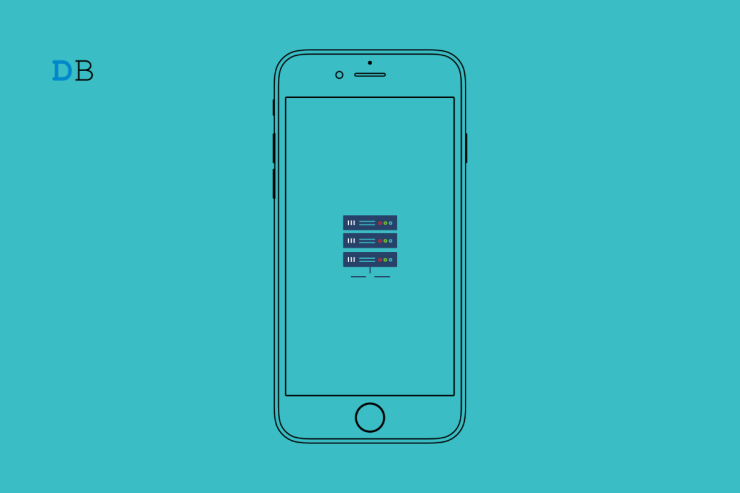
Вы получаете сообщение об ошибке «Невозможно проверить личность сервера» в приложении «Почта» на iPhone? Вот подробное руководство, в котором описаны несколько советов по устранению неполадок, которые помогут решить проблему. Распространенными причинами появления этого сообщения об ошибке могут быть ошибки в iOS, неправильная конфигурация времени или даты, неправильные настройки сети или небезопасная сеть.
Возможно, это настройка почтового приложения, из-за которой при доступе к определенной почтовой учетной записи отображается ошибка «Невозможно проверить личность сервера». В редких случаях шифрование SSL может быть связано с какой-либо технической проблемой на почтовом сервере. Даже ошибка в сетевых настройках iOS может привести к тому, что приложение «Почта» выдаст ошибку «Невозможно проверить личность сервера» на iPhone.
Лучшие способы исправить ошибку «Невозможно проверить личность сервера» на iPhone
Вот простые исправления, которые вы можете реализовать одно за другим, и посмотреть, какое из них поможет устранить сообщение об ошибке в приложении Apple Mail.
1. Проверьте подключение к Интернету
Во-первых, вам необходимо убедиться, что Интернет или Wi-Fi стабильны. Часто из-за сбоев в сети приложения не загружаются или выдают сообщения об ошибках. Попробуйте получить доступ к другим приложениям и проверьте, сможете ли вы подключиться к Интернету. Если нет, свяжитесь с вашим интернет-провайдером, чтобы решить проблему. Вы можете отключить, а затем снова подключить свои устройства к сети.
Кроме того, проблема может быть связана с подключением вашего устройства к незащищенной общедоступной сети. Вместо этого я предлагаю использовать мобильные данные. Возможно, он медленнее, чем Wi-Fi, но достаточно эффективен, чтобы вы могли быстро отправлять и получать электронные письма в приложении «Почта».
2. Обновите iOS на своем iPhone
Ошибки остаются всегда, независимо от того, используете ли вы бета-версию для разработчиков, общедоступную бета-версию или даже стабильную версию iOS. Никогда не знаешь, когда столкнешься с проблемой. Лучшее решение — установить обновление системы по мере его появления. Разработчики Apple постоянно работают над исправлением даже мелких ошибок и обеспечением удобства пользователей iOS.
Чтобы найти последнее обновление iOS,
- Перешел к Настройки >Общие >Обновление ПО.
- Затем дайте iPhone найти обновление.
- Когда появится новое обновление для установки, нажмите Загрузить и установить.
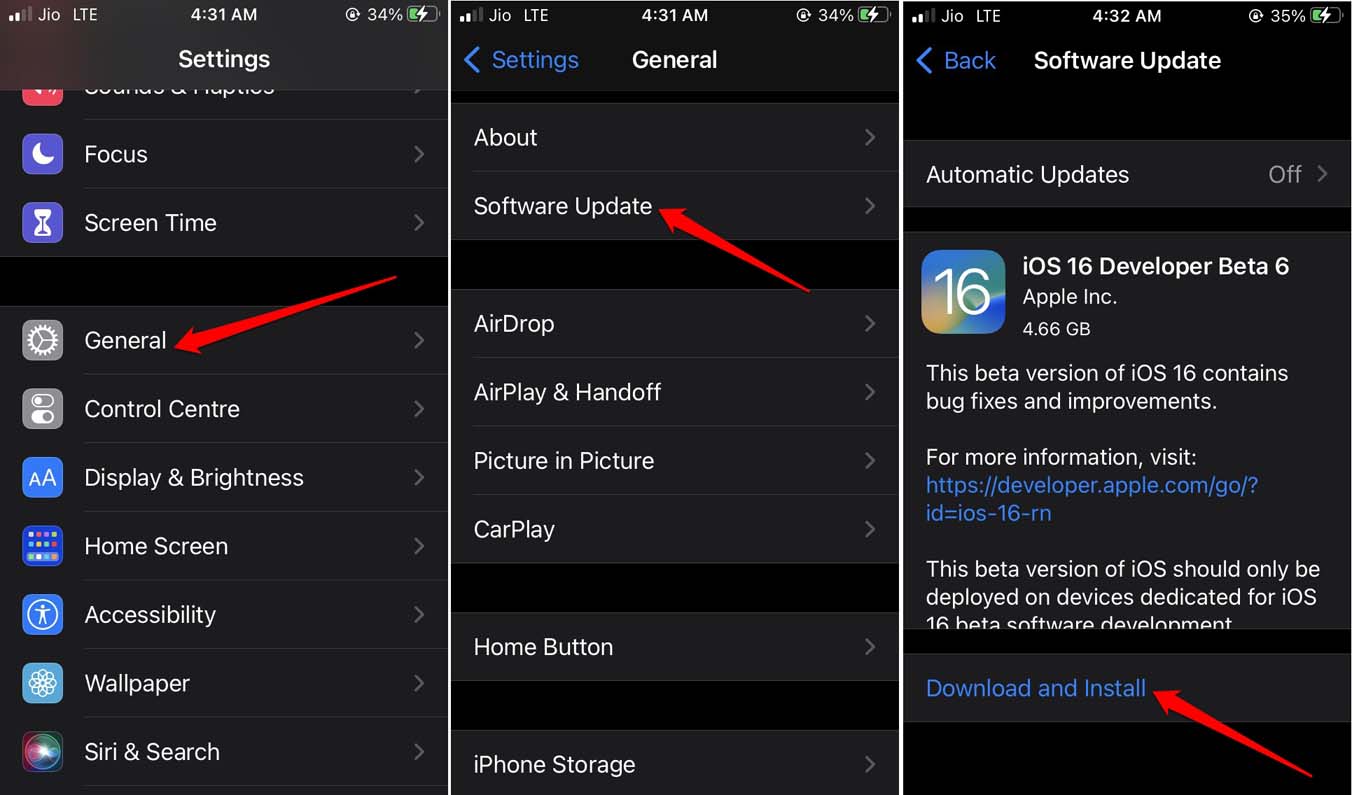
Дайте iPhone перезагрузиться после установки обновления. Теперь откройте приложение «Почта» и проверьте, была ли в iOS какая-либо ошибка, и если новая версия iOS исправила ее, приложение «Почта» не будет выдавать ошибку «невозможно проверить личность сервера».
3. Установите правильную дату и время на своем iPhone
Всегда используйте автоматическое время на своем iPhone. Это означает, что устройство будет использовать время, полученное провайдером сети. Таким образом, в зависимости от того, в каком часовом поясе вы находитесь, вы получите приблизительное точное время.
Без правильного времени некоторые приложения могут работать со сбоями, в том числе и с приложением «Почта». Вот как установить правильную дату и время на вашем iPhone.
- Перейдите в Настройки >Общие >Дата и время.
- Затем нажмите на переключатель рядом с надписью Установить автоматически.
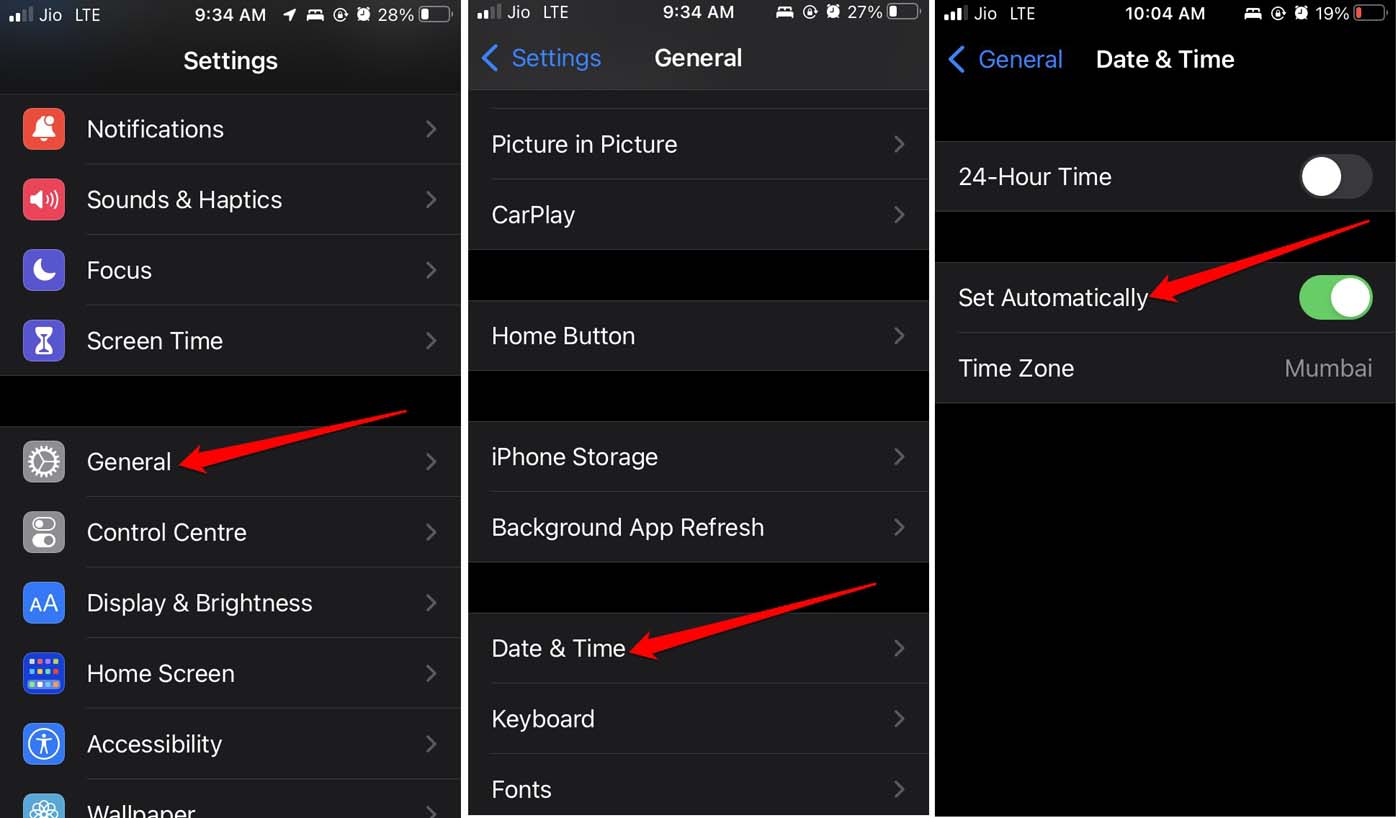
4. Повторно добавьте проблемную учетную запись электронной почты в настройках почты
Вам необходимо удалить учетную запись электронной почты из приложения «Почта», а затем добавить ее заново. Оно должно исправить все существующие технические сбои в почтовых конфигурациях.
- Перейдите в Настройки >Почта >Аккаунты.
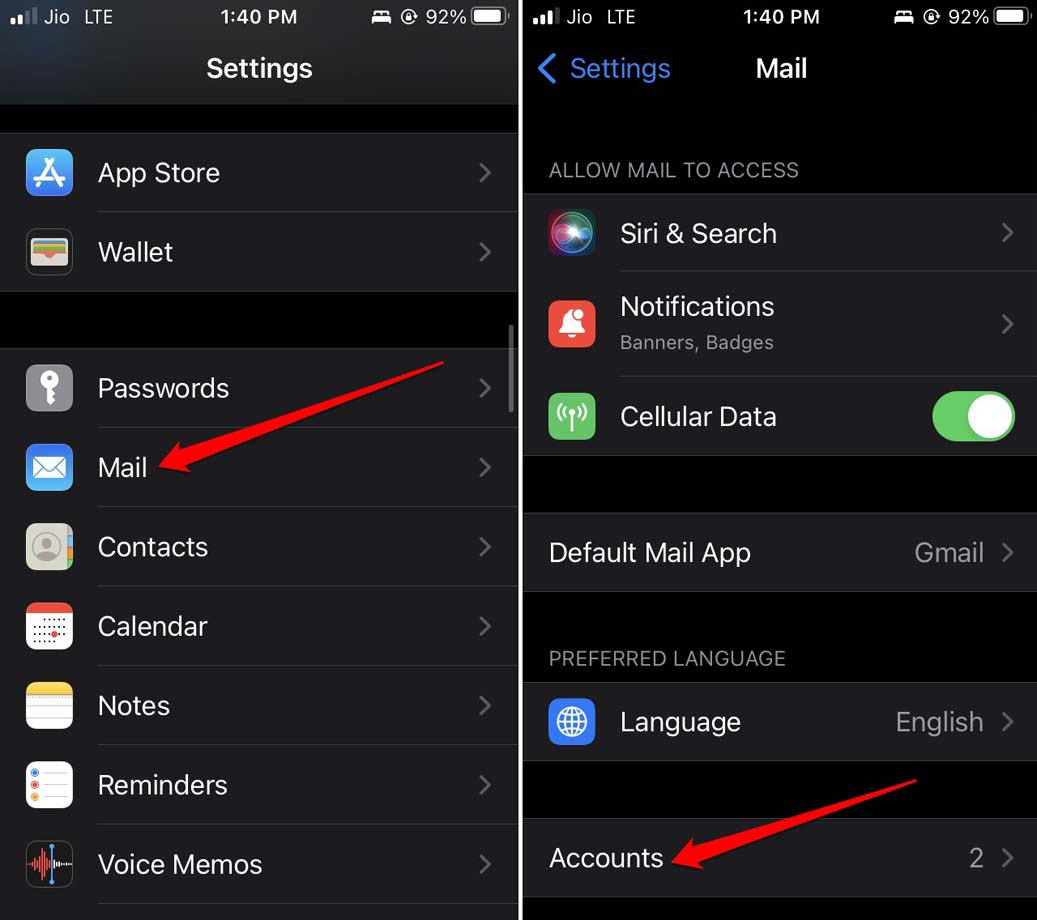
- Нажмите на идентификатор электронной почты, который вы хотите удалить, >нажмите Удалить учетную запись.
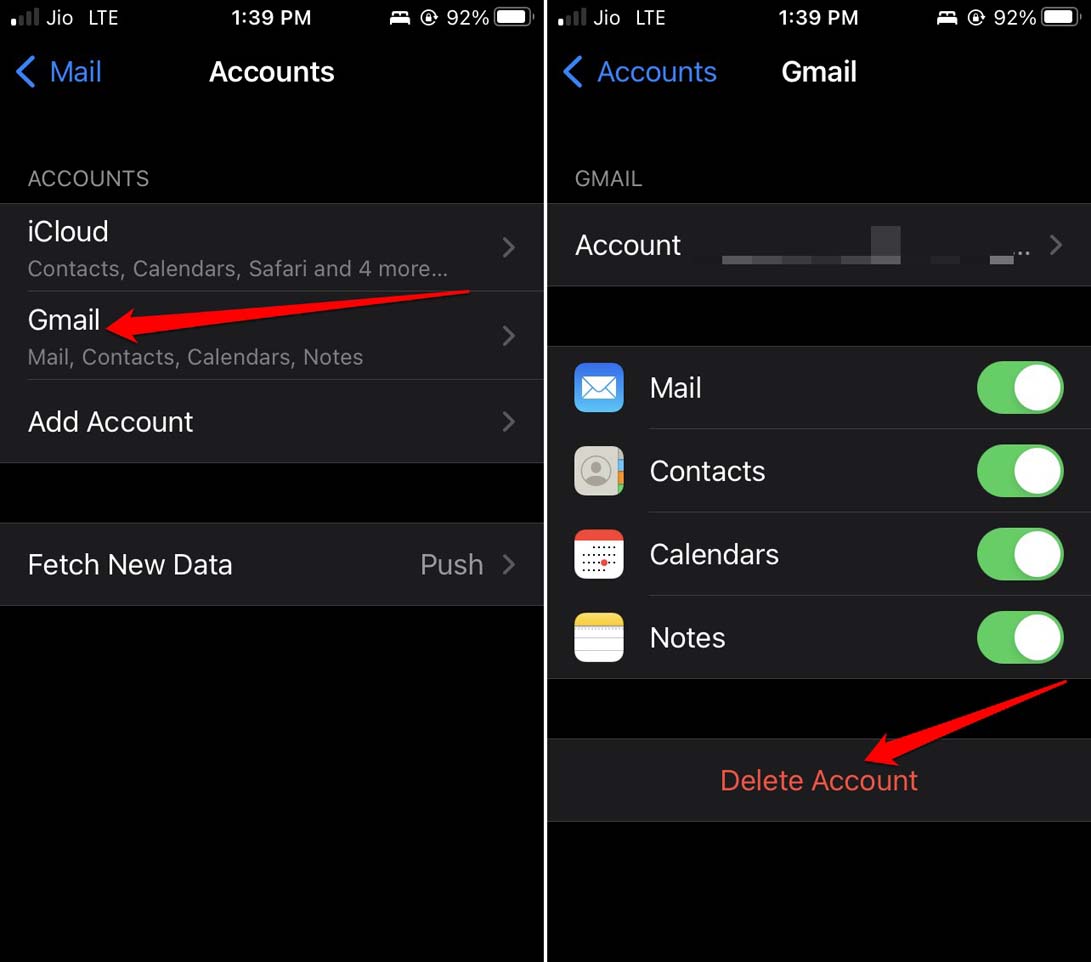
- Теперь вернитесь в раздел «Учетные записи» и нажмите Добавить учетную запись.
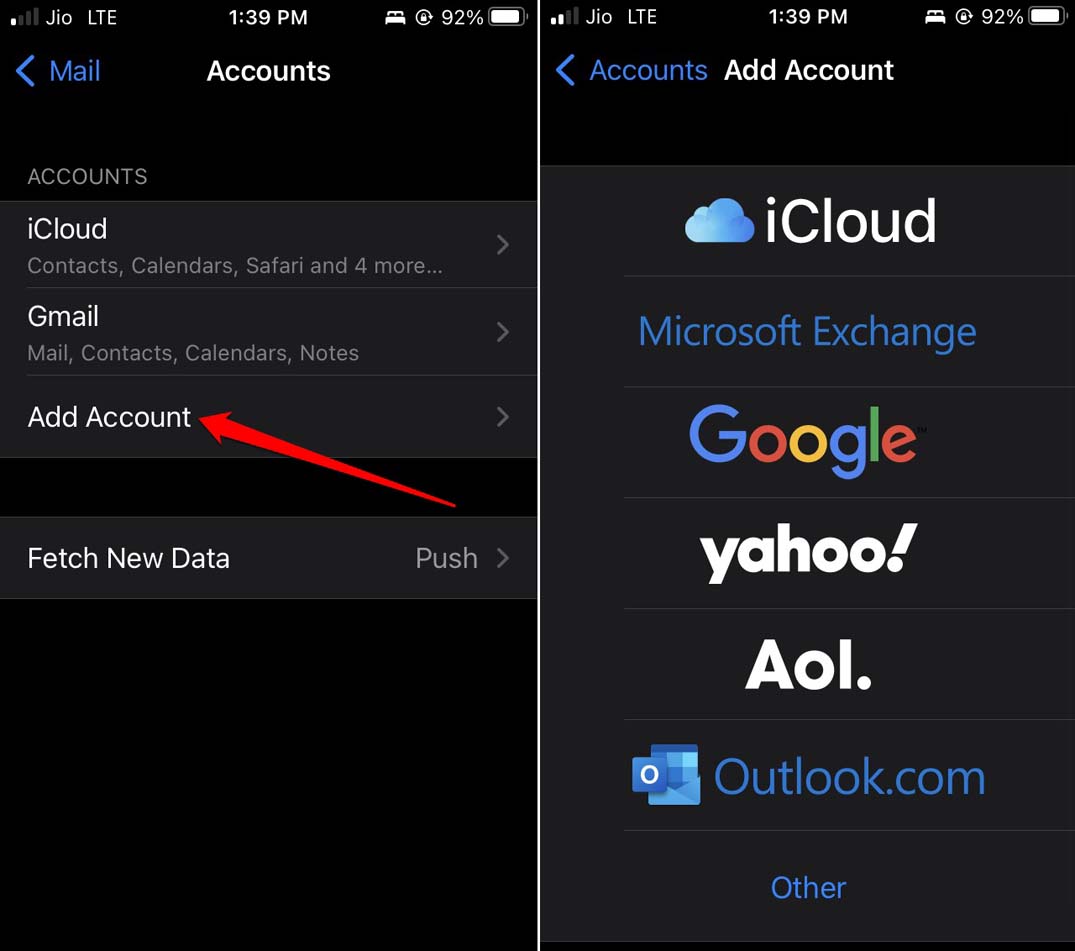
- Интегрируйте тот же идентификатор электронной почты, который вы удалили на предыдущих шагах.
Это должно устранить сообщение об ошибке «Невозможно проверить личность сервера».
5. Принудительно закрыть и перезапустить почтовое приложение
Возможно, в приложении «Почта» произошел случайный сбой, из-за которого оно возвращает сообщение об ошибке «Невозможно проверить идентичность сервера». Простое решение — закрыть приложение «Почта» и перезапустить его.
- Перейдите в раздел «Недавно использованные приложения», дважды нажав кнопку «Домой» на iPhone или проведя пальцем вверх от нижней части экрана и остановившись в середине экрана. [зависит от модели вашего iPhone]
- Затем перейдите к карточке приложения «Почта».
- Нажмите на карточку приложения «Почта» и проведите по ней вверх, чтобы закрыть ее.
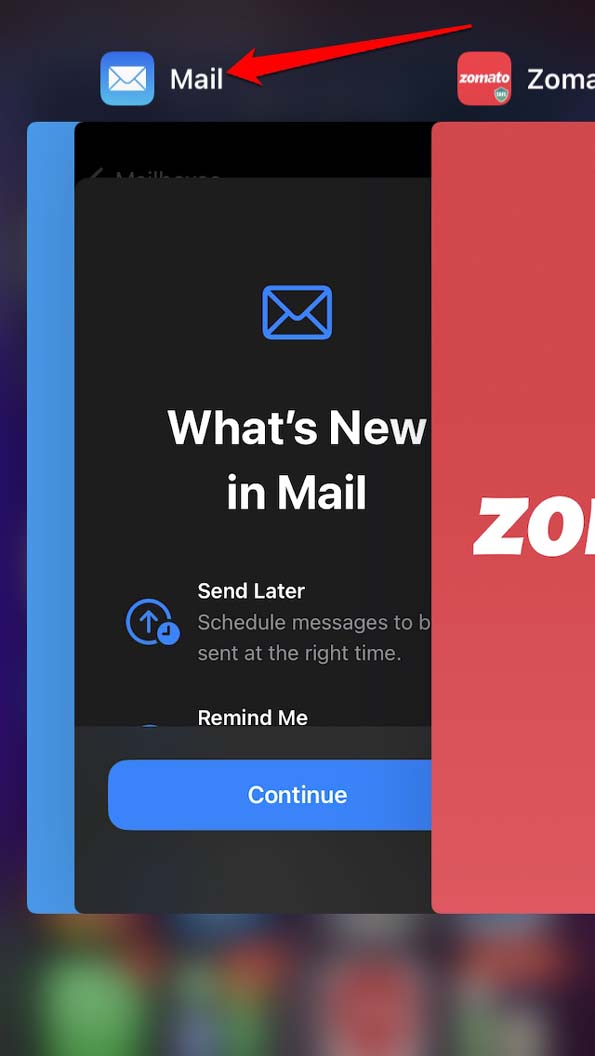
- Через несколько секунд запустите приложение «Почта» и попробуйте его использовать.
6. Сбросьте настройки сети iPhone
Чтобы исправить любую ошибку в настройках сети, вы можете сбросить их. Имейте в виду, что этот шаг полностью удалит все настройки различных сетей, которые вы сохранили на iPhone.
- Перейдите в Настройки >Общие >Перенос или сброс настроек iPhone.
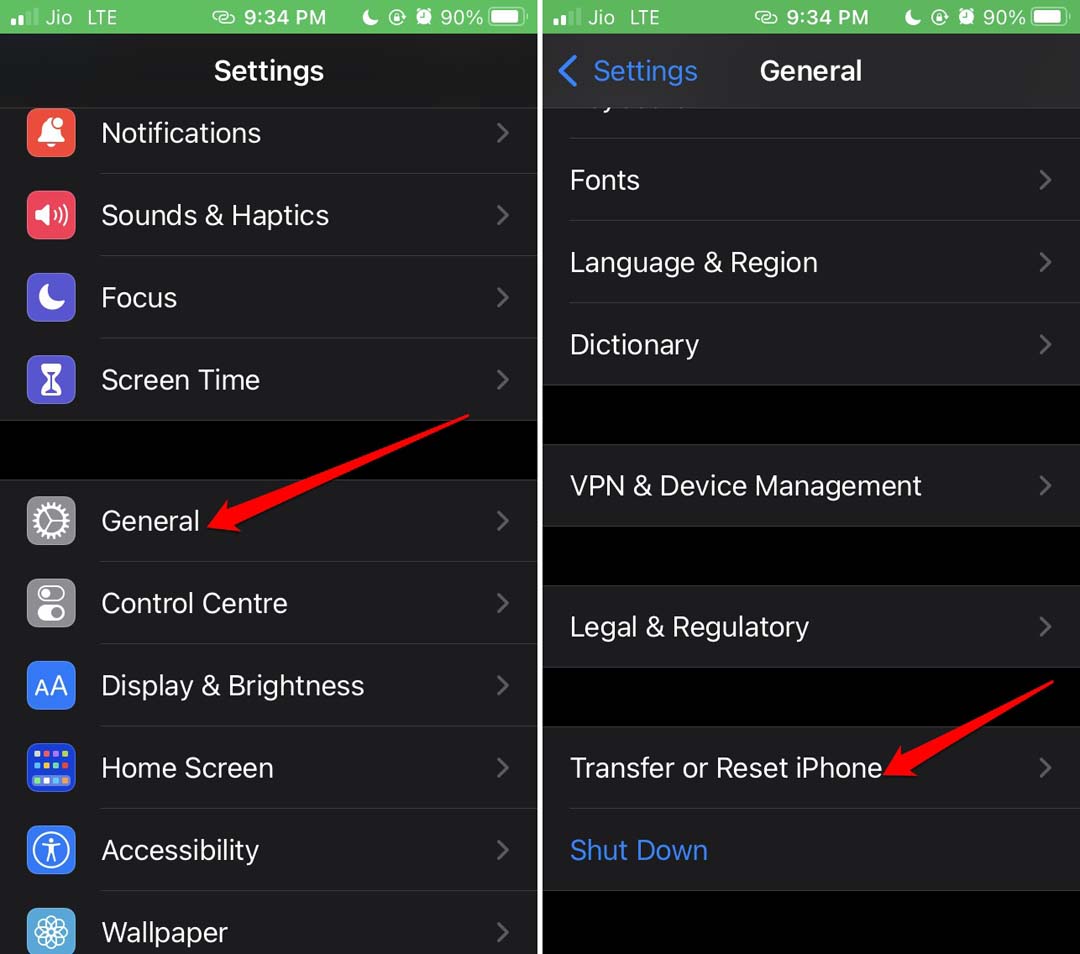
- Затем нажмите Сброс >выберите параметр Сбросить настройки сети.

7. Отключите SSL-шифрование в почтовом приложении
Хотя это может оказаться плохим шагом с точки зрения уязвимости вашей электронной почты к нарушениям безопасности или хакерам, это оказалось полезным для различных пользователей. Большинство пользователей сообщают, что ошибка «Невозможно проверить идентичность сервера» легко исправляется после кратковременного отключения и включения SSL-шифрования. Вот как это сделать.
- Перейдите в Настройки >Почта >Аккаунты.
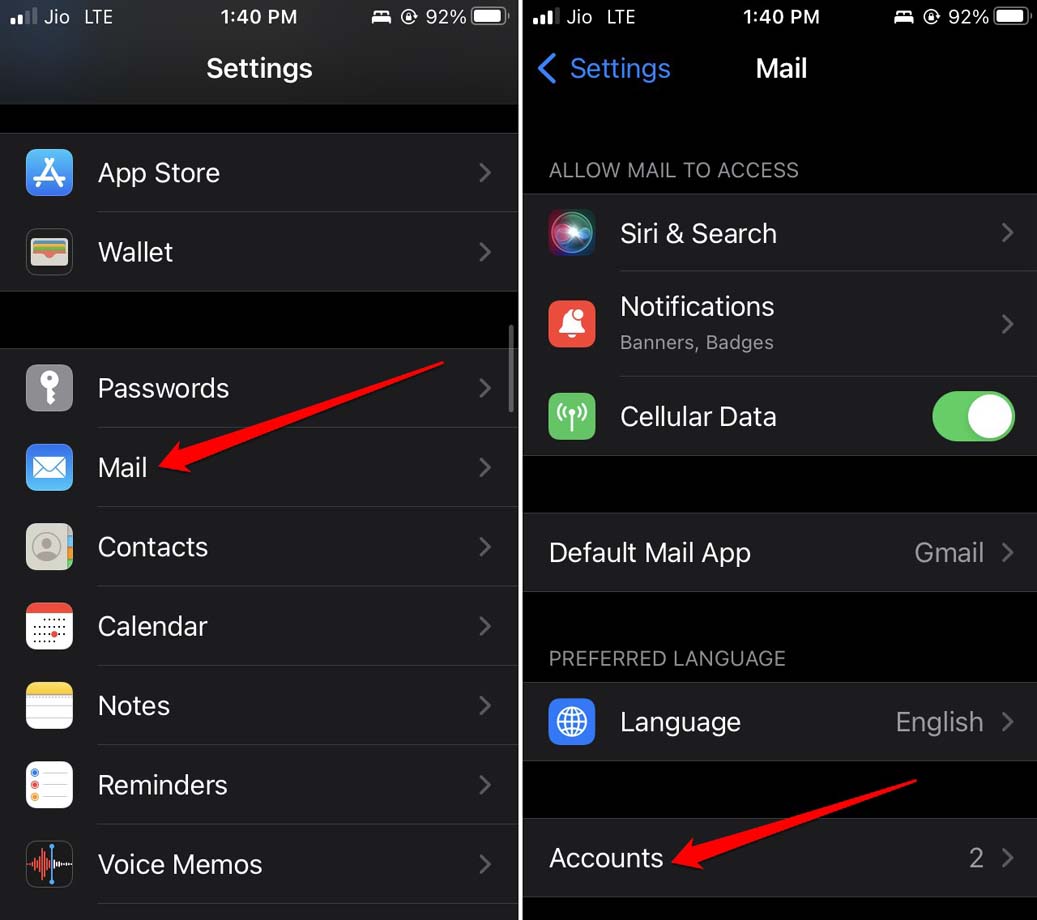
- Нажмите на учетную запись почты, которая выдает ошибку идентификации сервера.
- Далее нажмите Идентификатор почты.
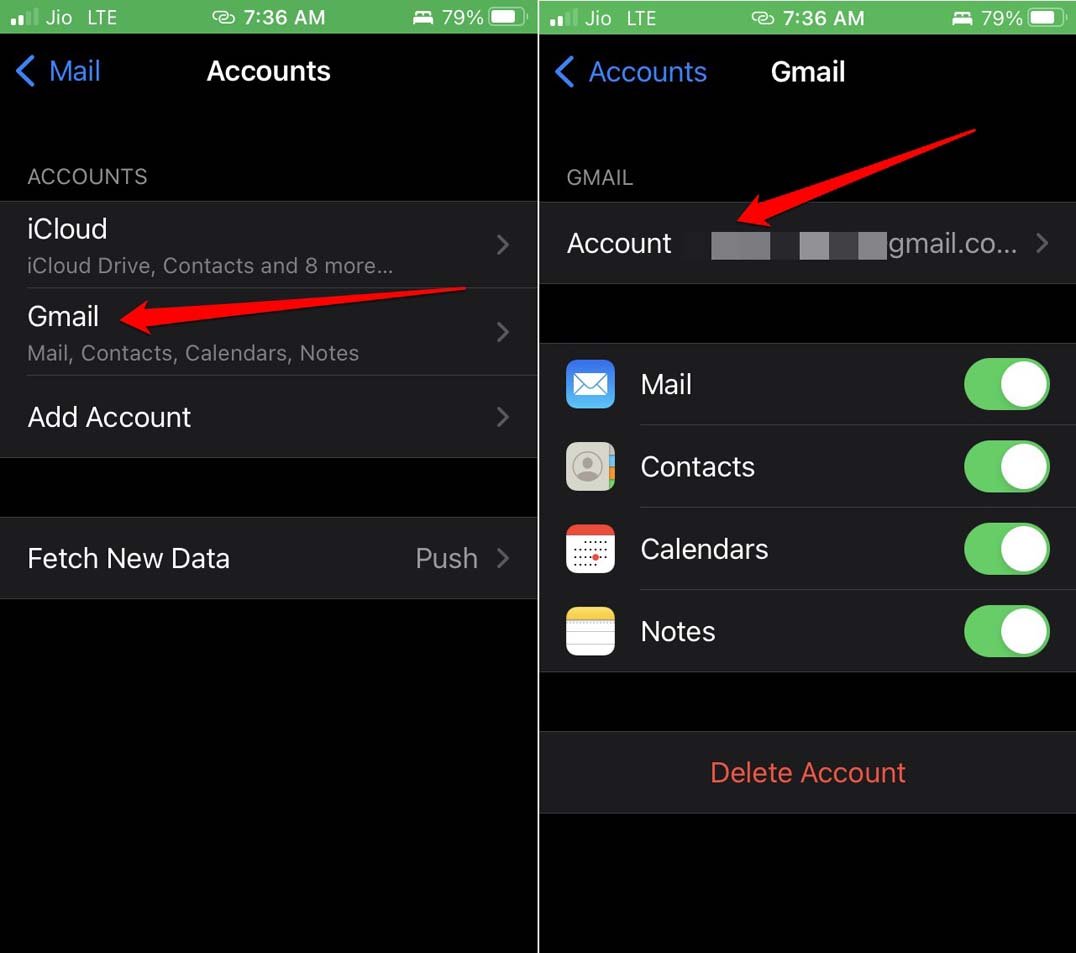
- Нажмите Дополнительно >Использовать SSL.
- Нажмите переключатель рядом с надписью «Использовать SSL», чтобы отключить его.
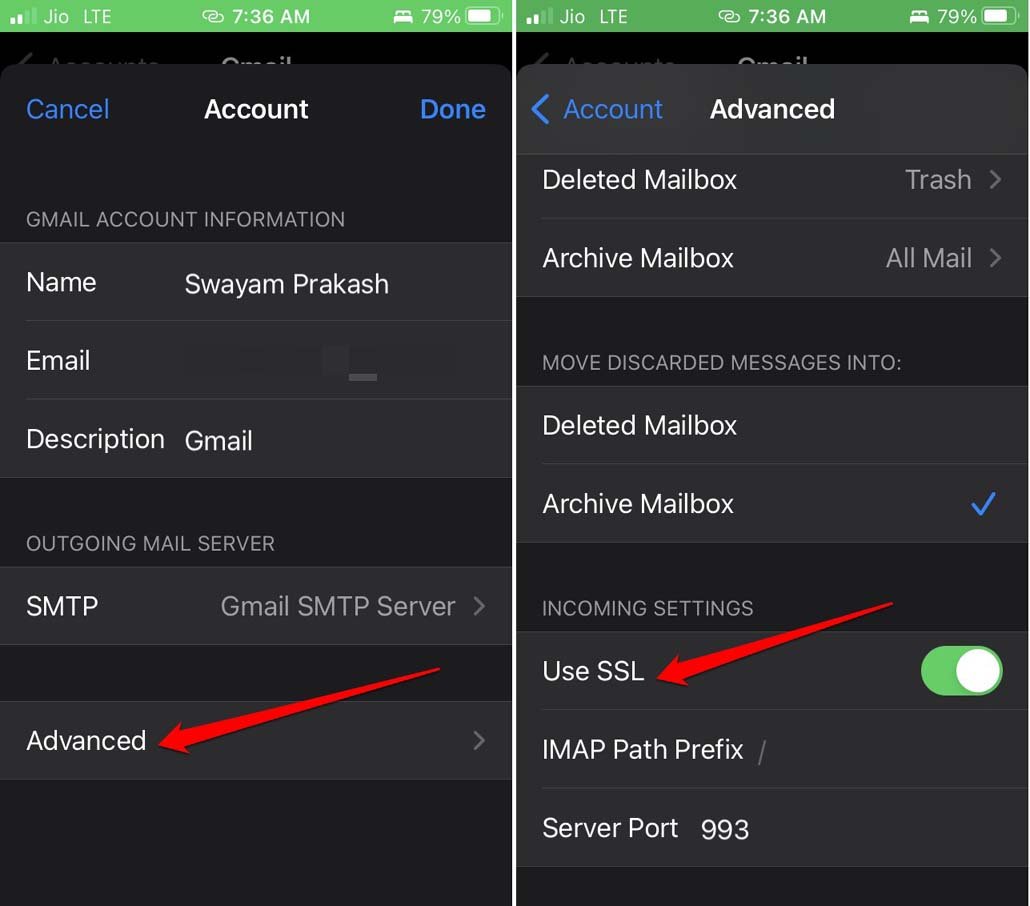
- Теперь откройте почту и проверьте, получаете ли вы по-прежнему сообщение об ошибке.
Обязательно выполните описанные выше действия и повторно включите SSL-шифрование для приложения «Почта». Это сделает вашу почтовую транзакцию безопасной.
Заключение
Итак, на этом завершается руководство по устранению неполадок, как исправить ошибку «невозможно проверить личность сервера» на iPhone. Надеюсь, советы и рекомендации оказались полезны в решении проблемы. Теперь вы можете легко отправлять и получать электронные письма.


